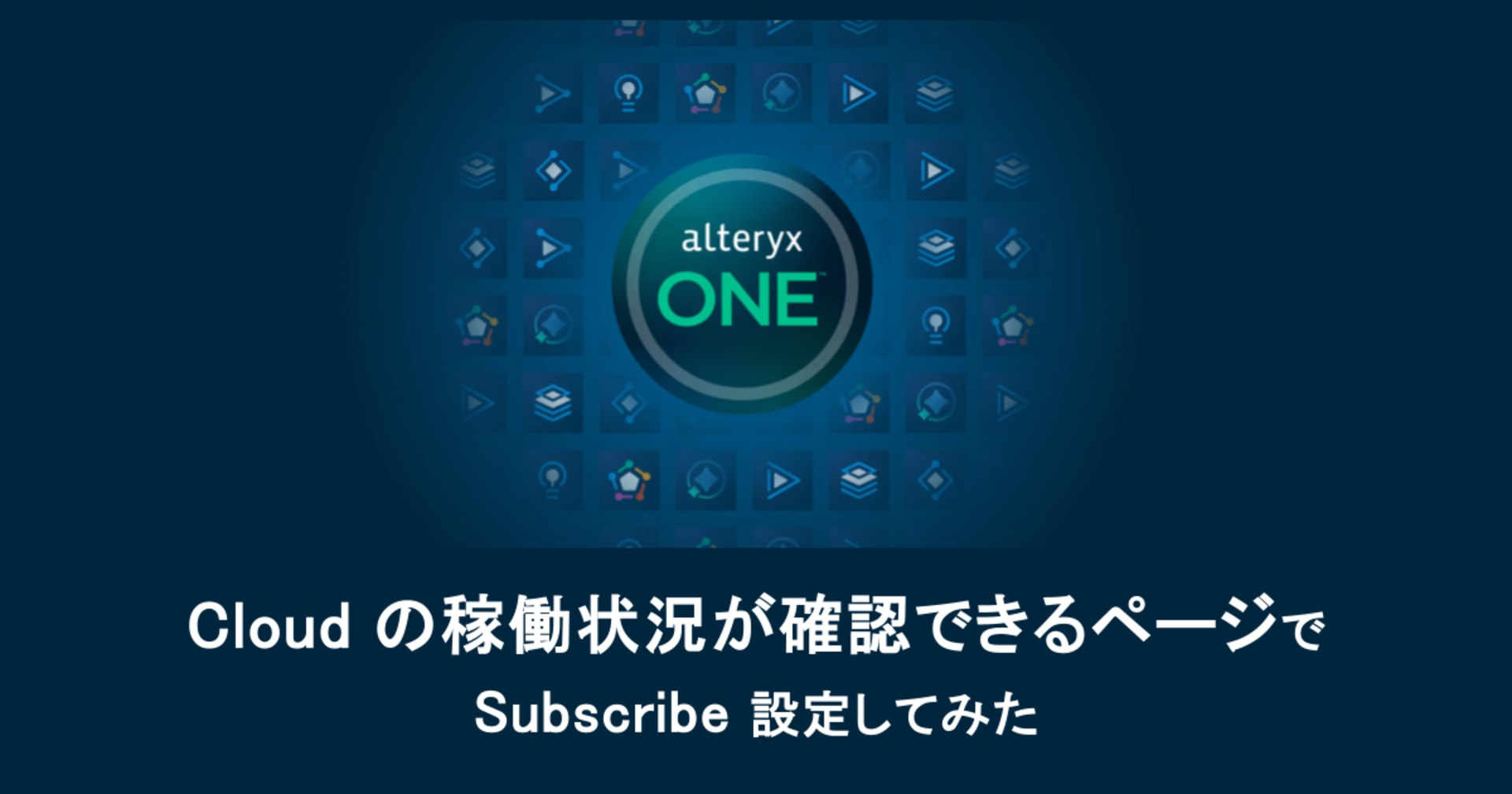【 Alteryx One 】 Auto Insights にゴール設定をして目標の進捗管理を行う方法
こんにちは、業務効率化ソリューション部のikumiです。
今回は、Auto InsightsのGoalsの設定について試してみたので、その内容を記載していきます。
Auto Insightsについて
Auto Insights とは Alteryx One で利用できる機能の一つで、レポー作成とインサイトを自動で獲得できるツールです。レポート作成の自動化だけでなく、生成AIを活用してインサイトの深堀までを自動化してくれるため、ユーザーのデータ活用能力を高め、企業全体の意思決定を加速させることを可能にします。
過去のブログでもその機能について詳しく紹介していますので、参考になれば幸いです。
Goals について
Auto InsightsのMissionsで使用するデータセットにGoal設定をすることで、実績と目標の差分検証 をすることができます。Goal設定をすると、Auto InsightsのMission画面でHow are the goals tracking?tabが追加されるので、このページで差分検証を行いましょう。
Goals を設定してみる
Goalsの設定は、公式ドキュメントの案内に沿って進めていきます。
データセットの設定
- まずはデータセットのアップロードを行います
- 実績と目標値の、少なくとも2つのデータセットが必要となるので、Auto InsightsのDatasetsにアップロードしておきます
- 今回はデータセットのアップロード方法の説明は割愛しますが、目標値は直接アップロード、実績はDesigner DesktopからAuto Insights Uploaderを使用してアップロードしました
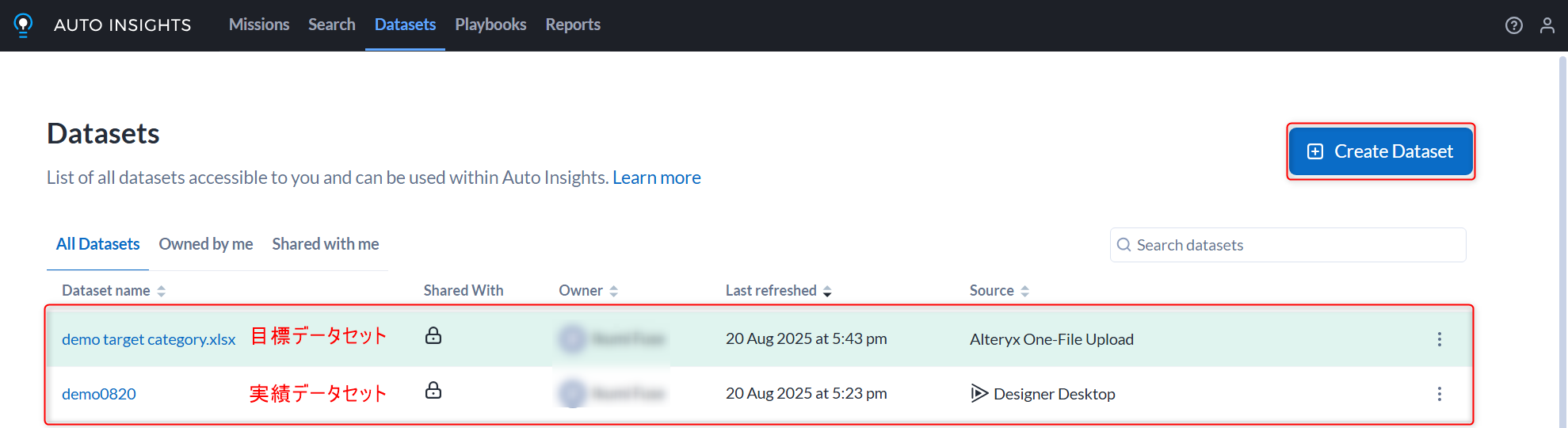
- 今回はデータセットのアップロード方法の説明は割愛しますが、目標値は直接アップロード、実績はDesigner DesktopからAuto Insights Uploaderを使用してアップロードしました
- 続いて、実績データセット(
demo0820)の三点リーダーをクリックし、Configure Datasetからデータセットの設定画面に遷移します
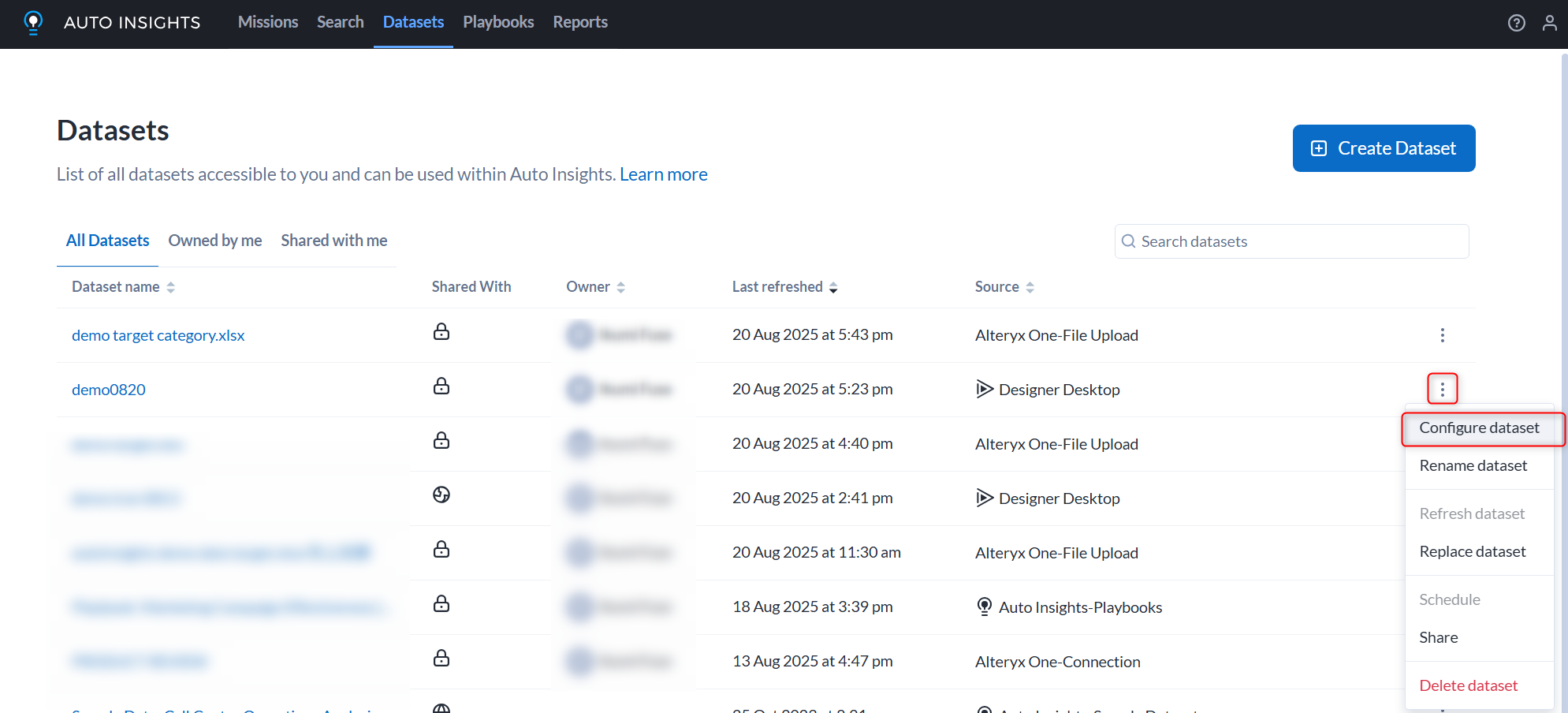
- Culumnsなどその他の項目の設定は済ませていることを前提とし、
Goalsのタブを開き、Create goalをクリックします
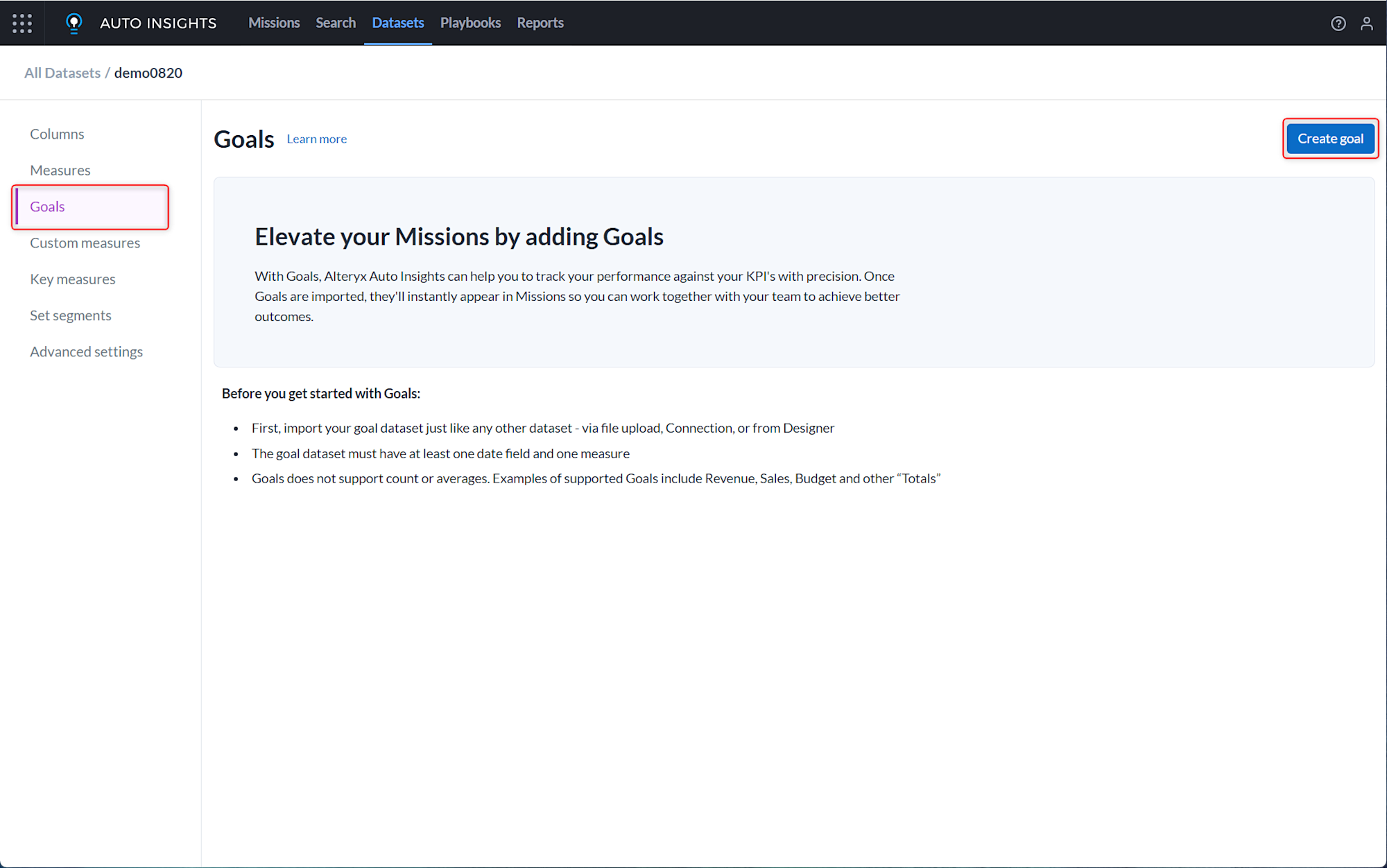
- 事前にアップロードした目標データセット(
demo_target_category.xlsx)を選択しNext
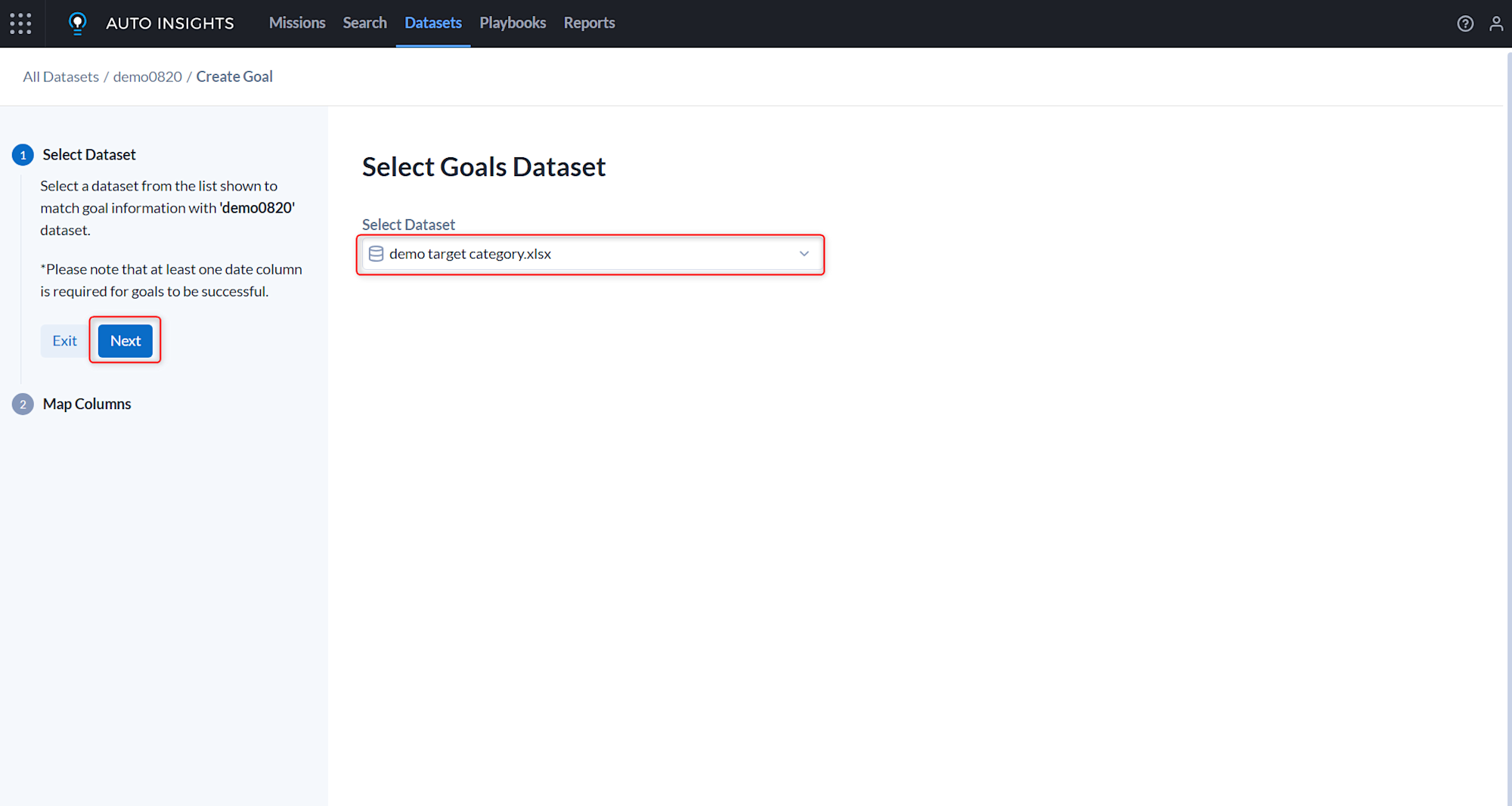
- 次に、目標データセットと実績データセットの列のマッピングを行います。この際、マッピングする列は同じデータ型のものである必要があるので、各データセットのデータ型が正しくアップロードされているか確認しておきましょう
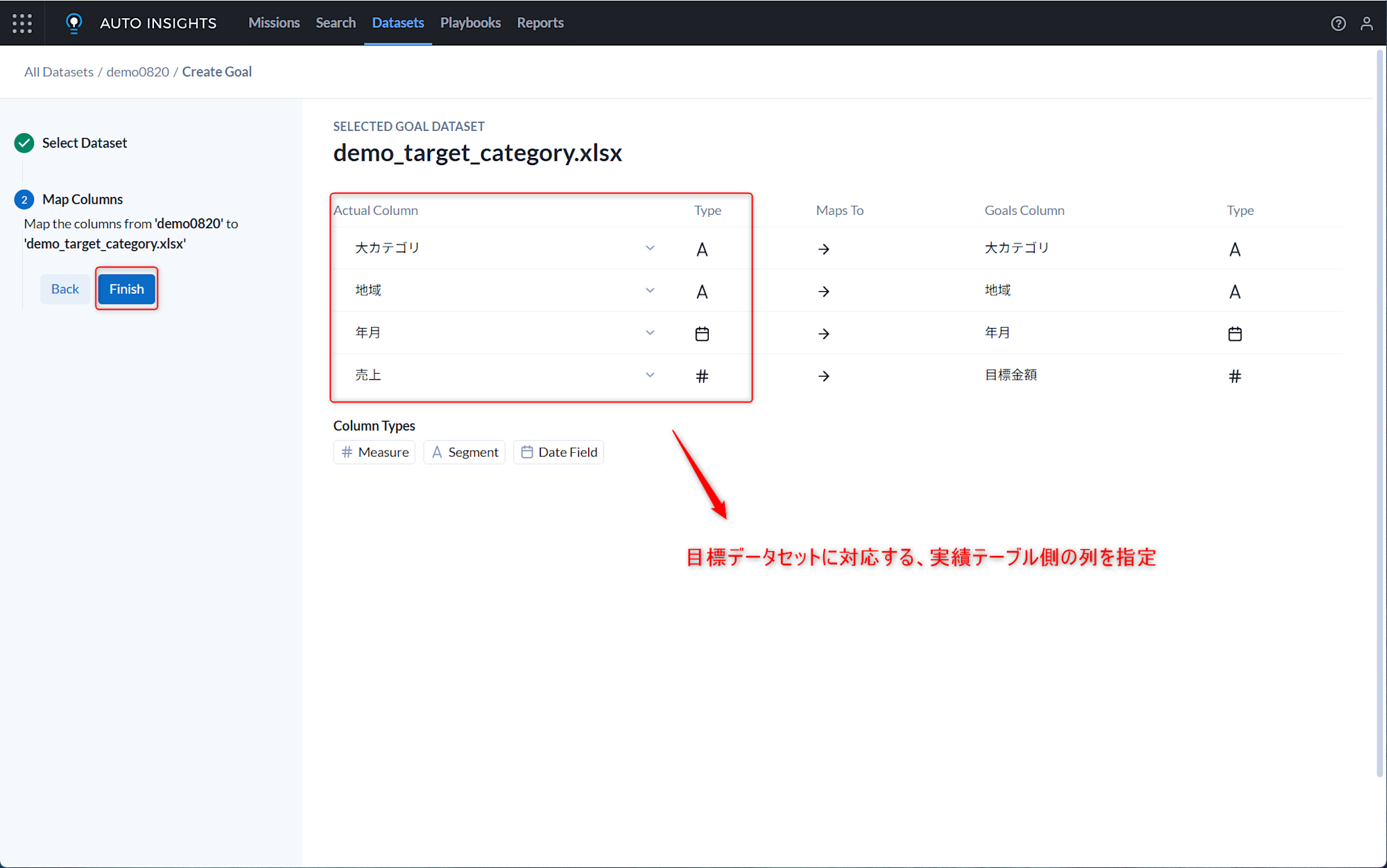
- 設定が終わったら、
View Missionsを押下しMissions画面に遷移します
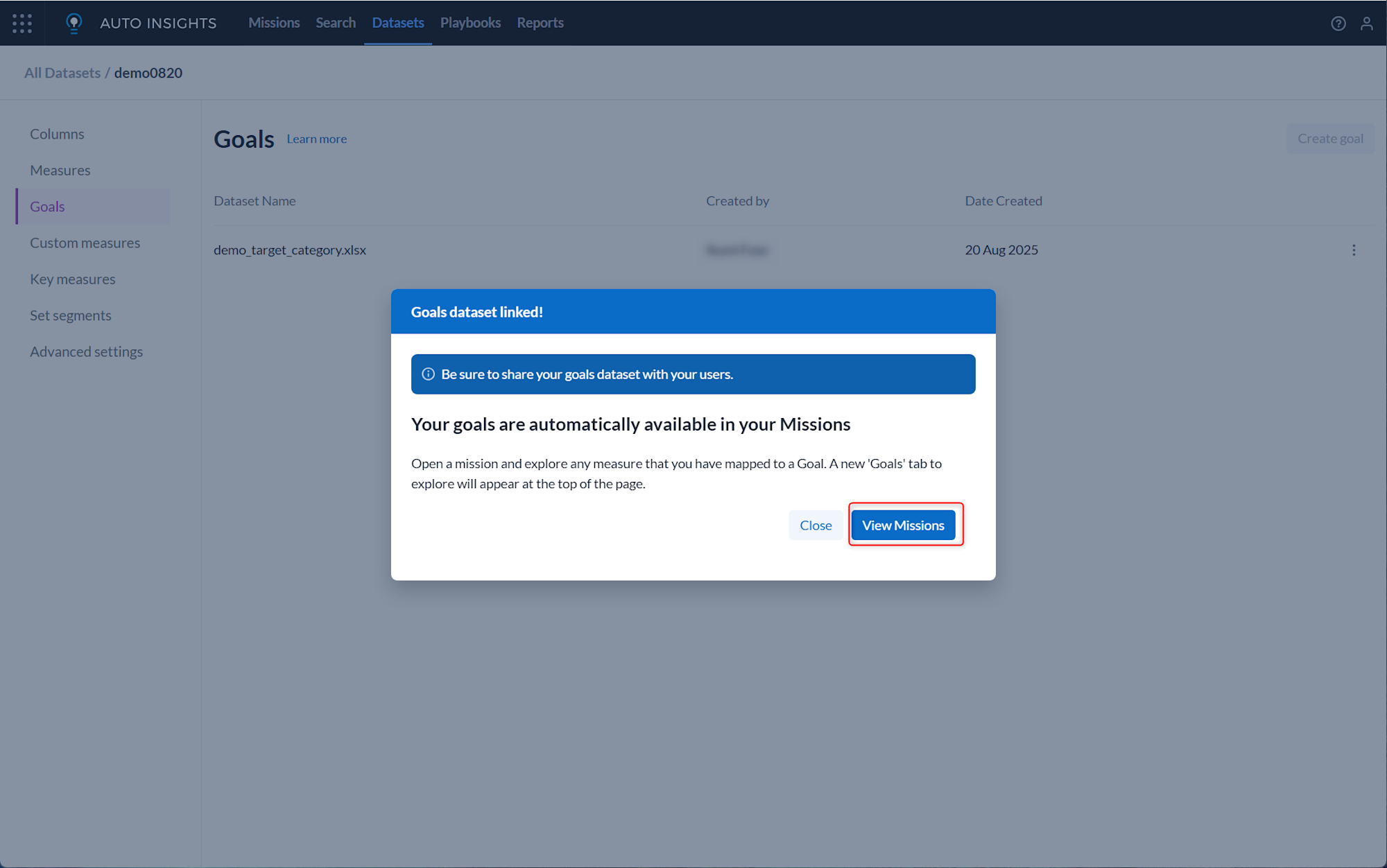
Mission画面での確認
- 今回は、
KPI Deep Dive Reportのユースケースを使用して新しいMission画面を作成します。- 使用する実績データセット(
demo0820)とKPI数値(今回は売上)を選択し、Create Missionを押下
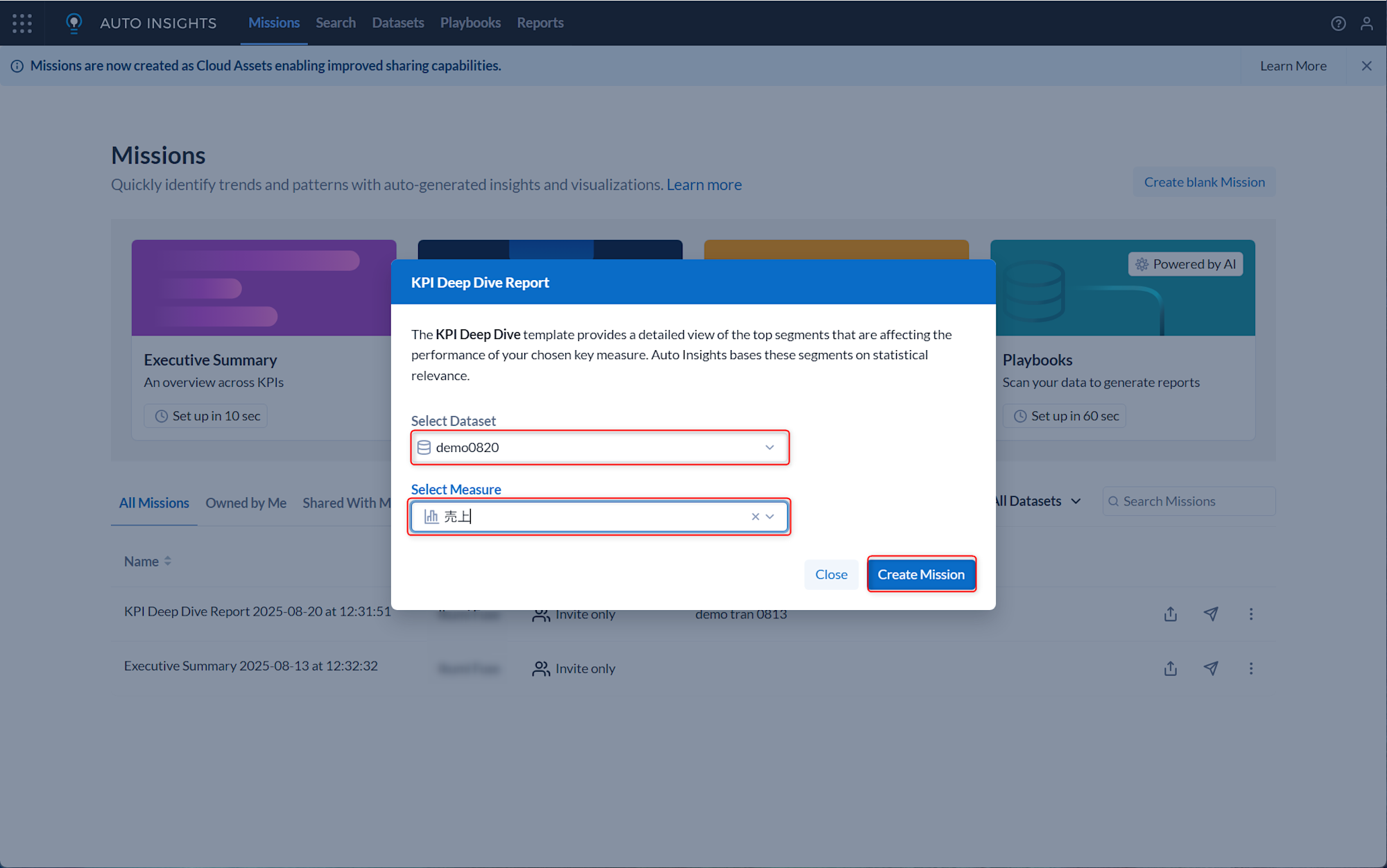
- 使用する実績データセット(
- Missionレポートを開くと、普段出てきていない
How are the goals tracking?tabが追加されていることを確認できます- 今回のユースケースでは、2024年12月の目標値7.01mに対して+96.48%の達成をしていることを文章やグラフから簡単に確認できます!
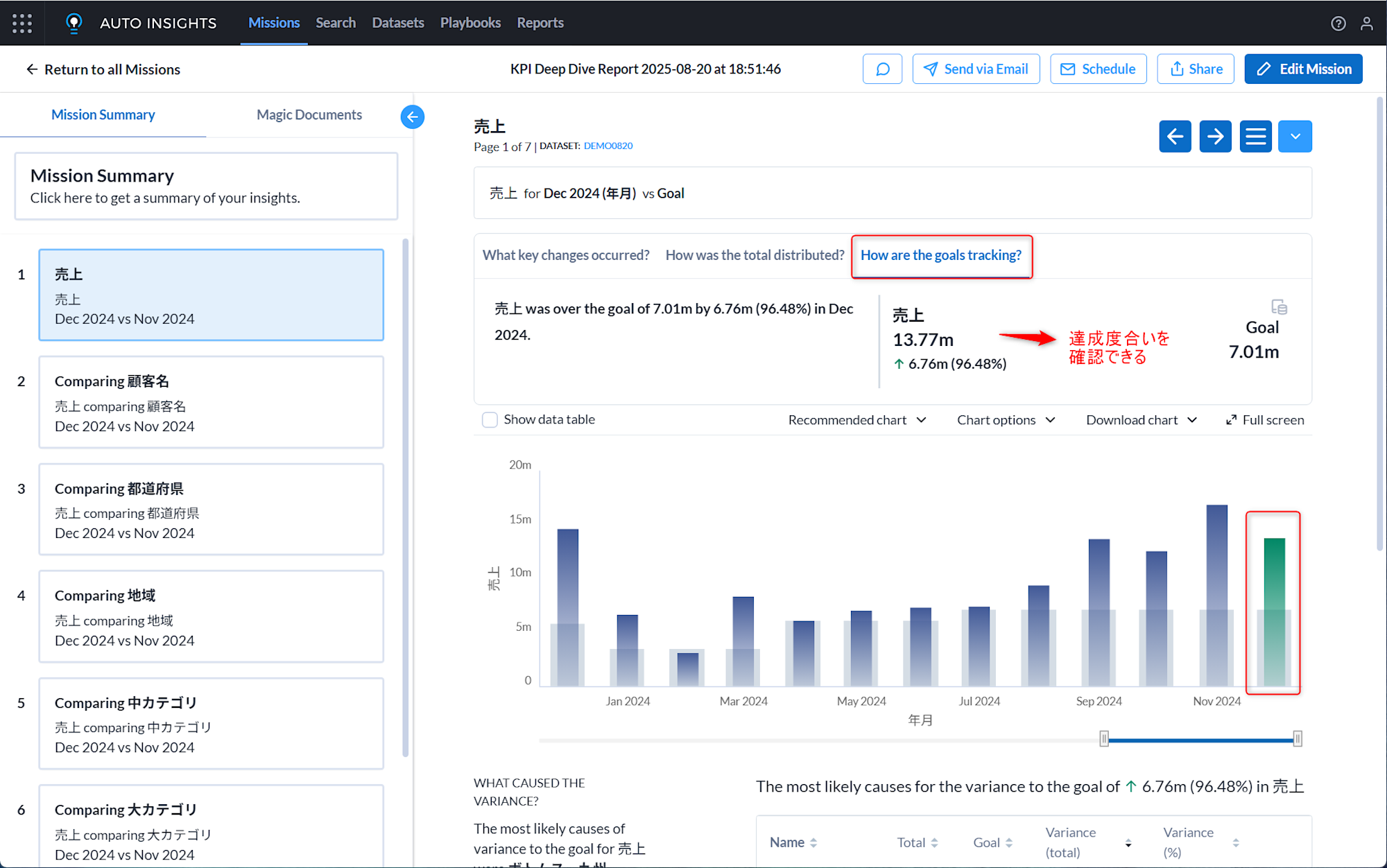
- さらに、全体の目標差分の他、それぞれの項目別の達成率なども確認できます
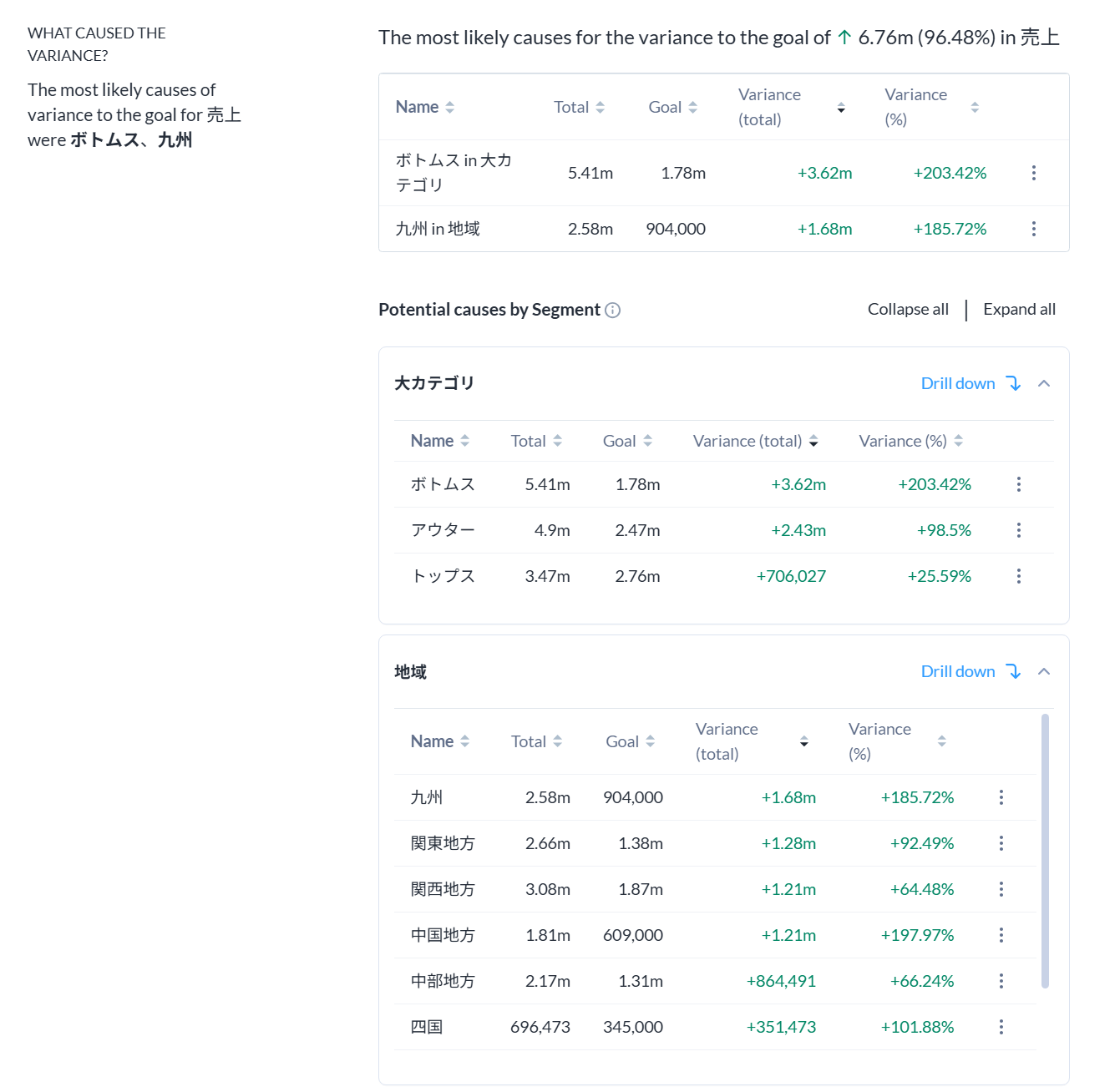
- 今回のユースケースでは、2024年12月の目標値7.01mに対して+96.48%の達成をしていることを文章やグラフから簡単に確認できます!
- また、メインのチャートについては、グラフ形式を自由に変更することも可能です
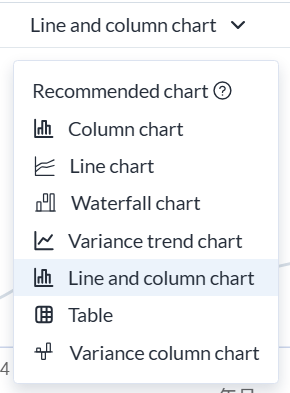
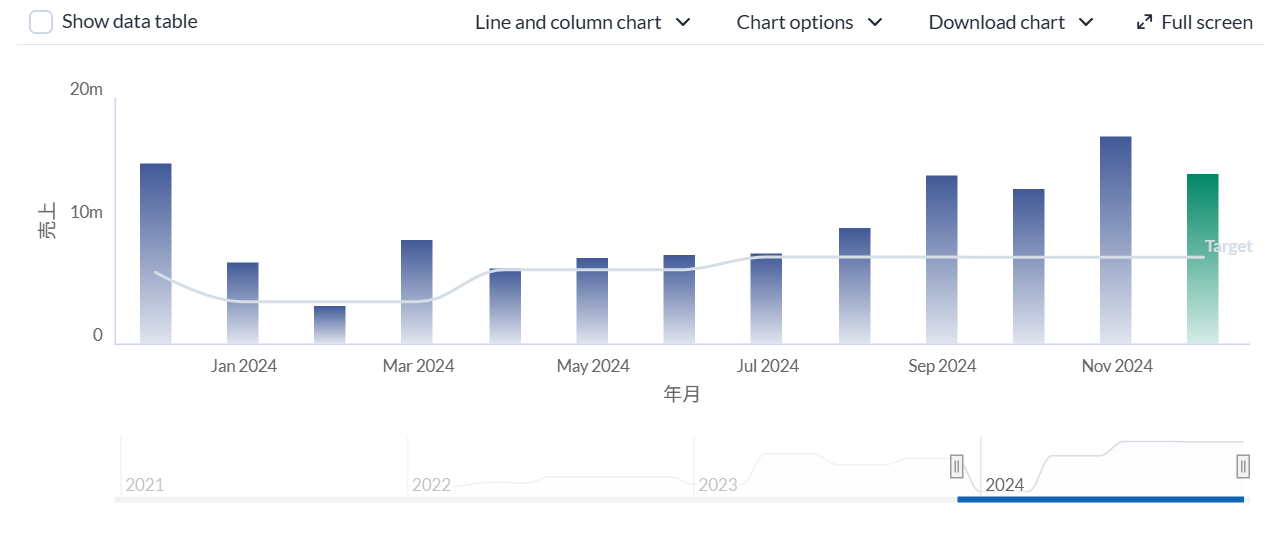
Mission画面で目標タブがうまく表示されないときは・・?
- Mission画面で使用されるデフォルトの日付データは、
Configure Datasetで設定した、デフォルト日付が優先されます
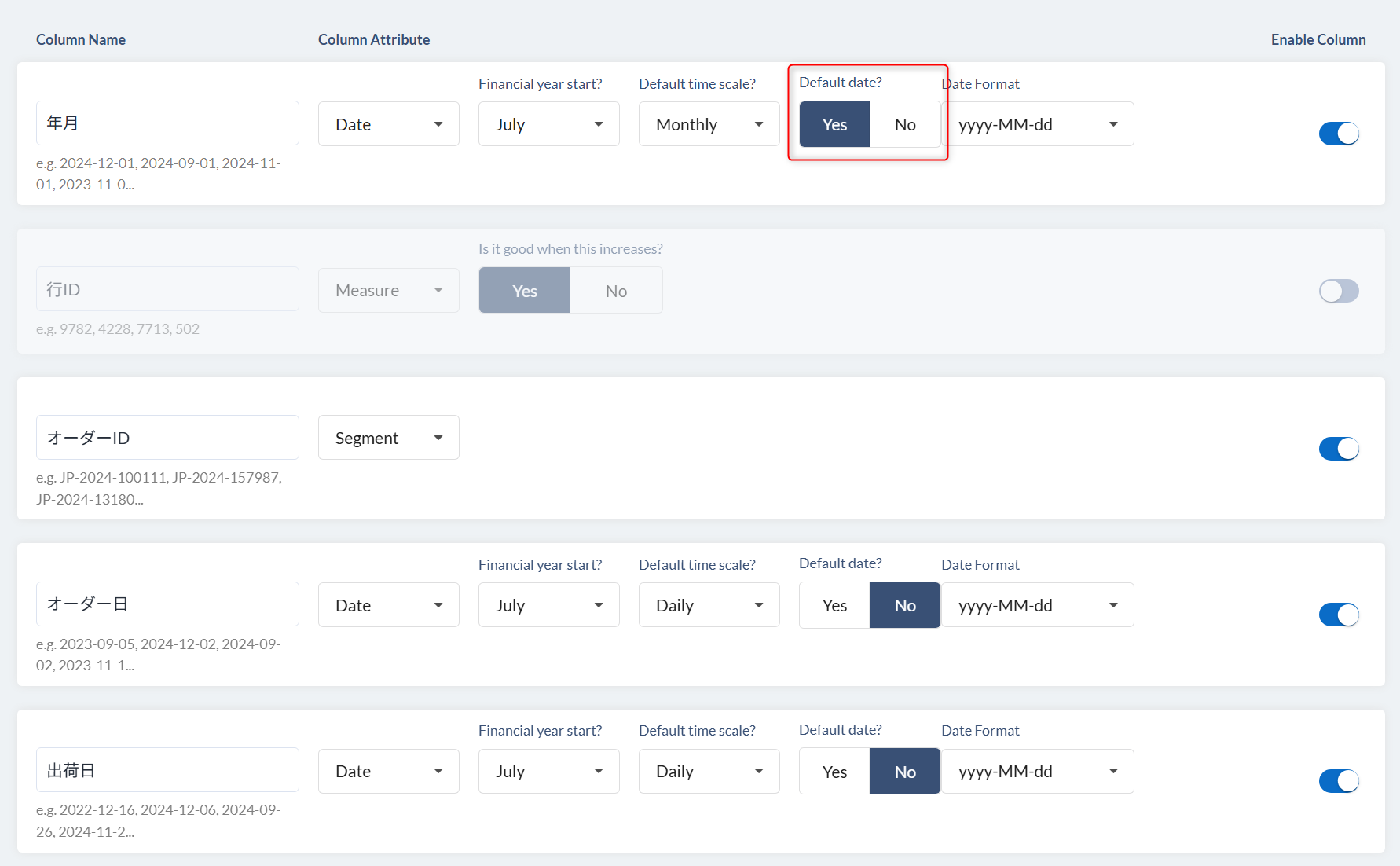
- そのため、うまく表示されていない場合は、個別のページで設定されているDate Fieldを確認し、Goalsの設定でマッピングした日付列が正しく選択されているかどうかを確認してみましょう
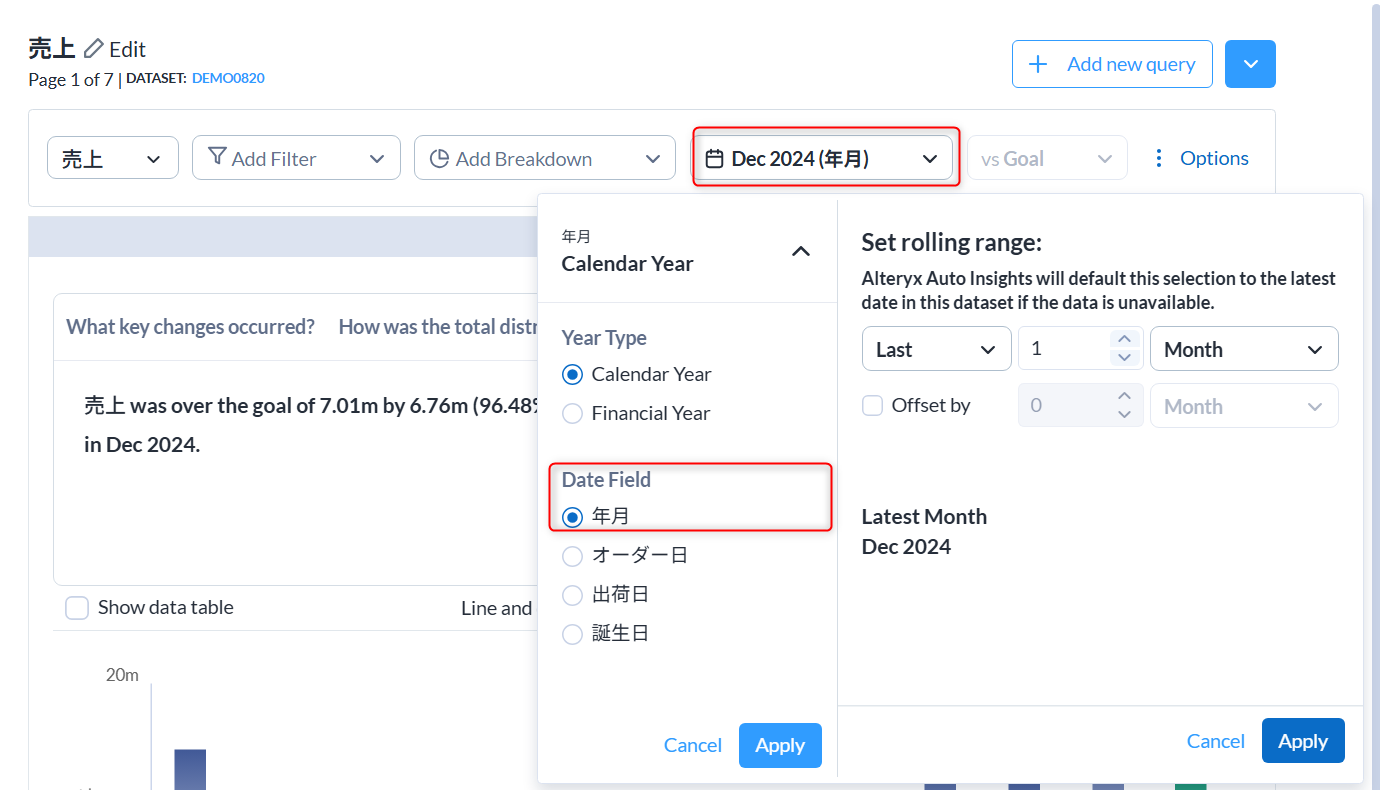
さいごに
今回は、Missionsで利用できるGoals設定を試してみました。Missionsはデータの変化を把握するための強力なツールですが、目標管理もしてくれる便利な機能だと改めて感じました。
是非、みなさまも試してみてください!